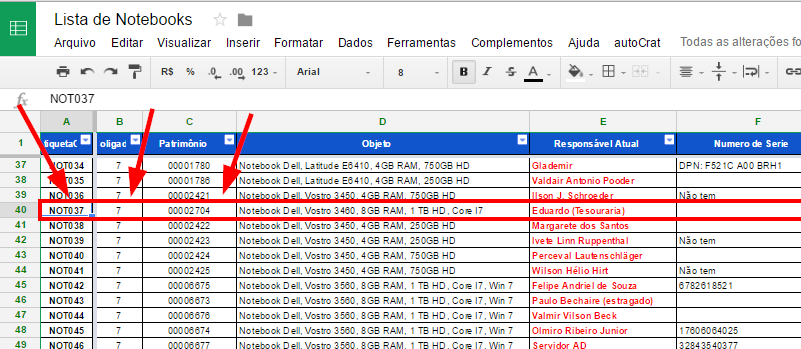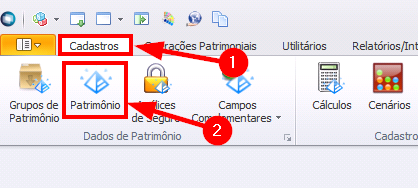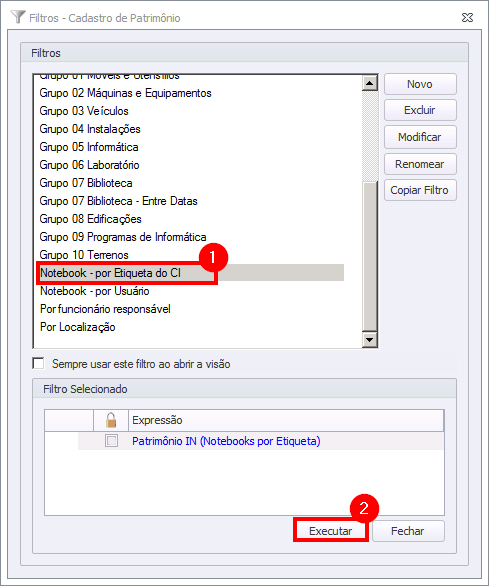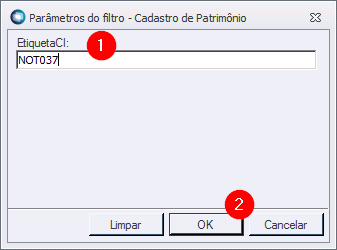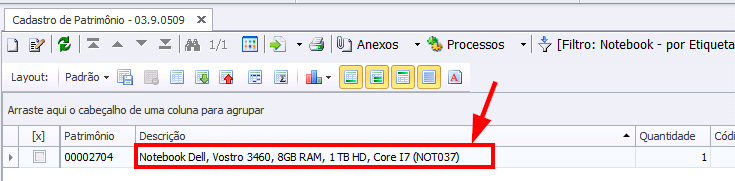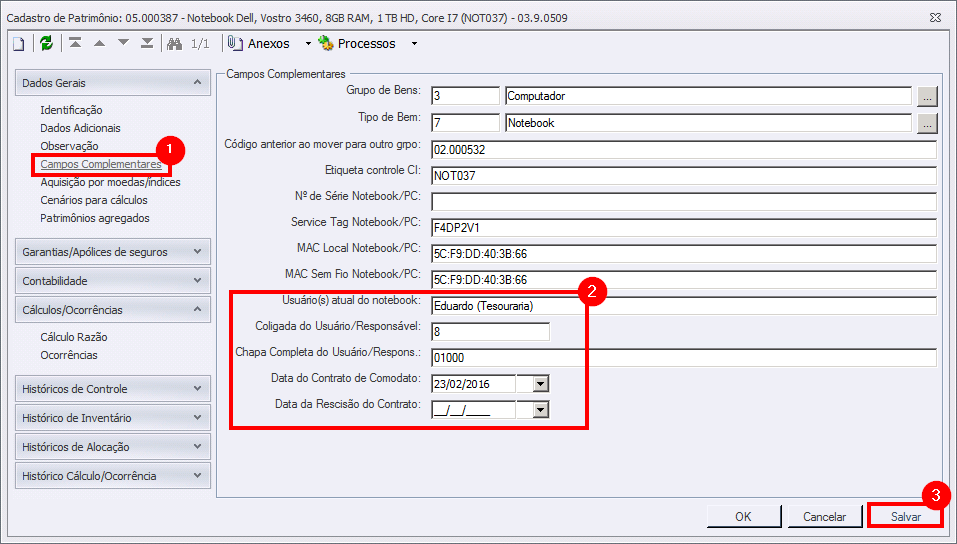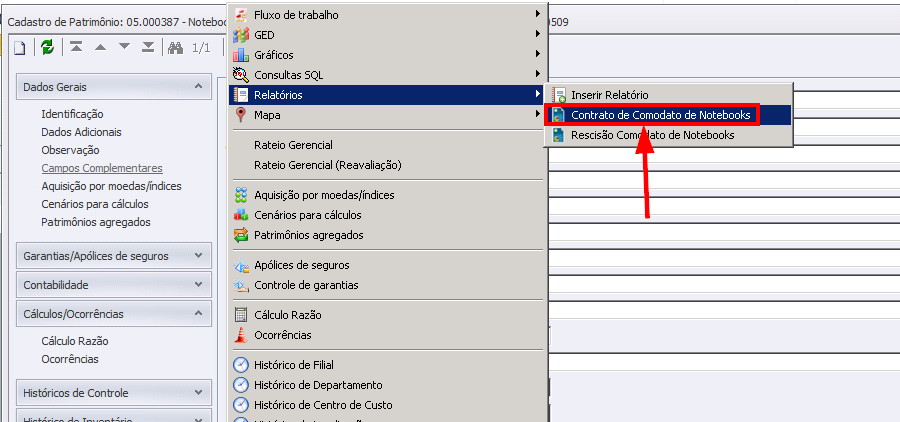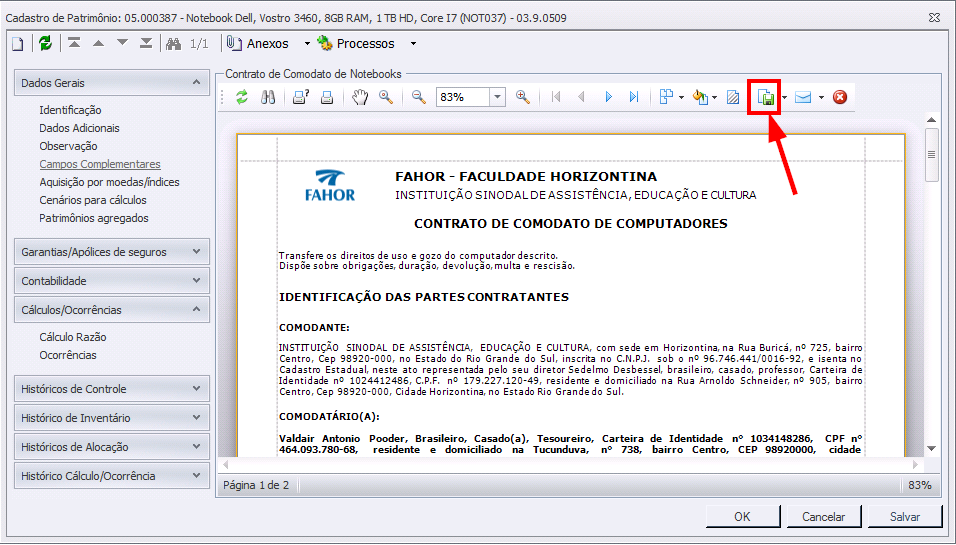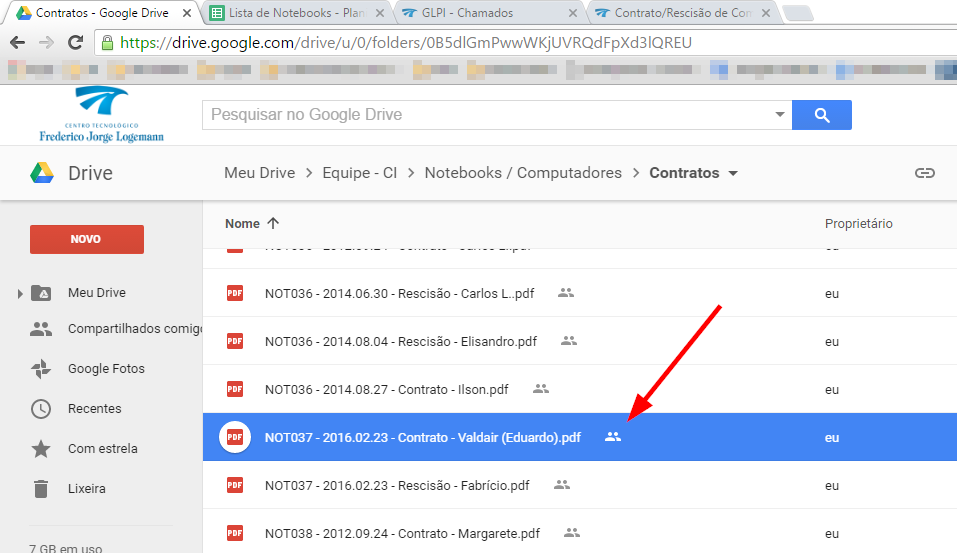Mudanças entre as edições de "Contrato/Rescisão de Comodato de Notebooks"
Ir para navegação
Ir para pesquisar
| Linha 30: | Linha 30: | ||
# Exporte o Relatório para sua máquina | # Exporte o Relatório para sua máquina | ||
#: [[File:ClipCapIt-160602-151116.PNG]] | #: [[File:ClipCapIt-160602-151116.PNG]] | ||
| + | # Salve o Contrato na Pasta dos Contratos, com o nome conforme padrão (ETIQUETA - DATA CONTRATO (AAAA.MM.DD) - CONTRATO - USUÁRIO): | ||
| + | #: [[File:ClipCapIt-160602-152139.PNG]] | ||
| + | # Imprima o contrato em 2 (duas) vias e colete as assinaturas. | ||
| + | #* Uma via fica com o funcionário e outra com a instituição (na pasta dos contratos - armário do CI). | ||
Edição das 15h22min de 2 de junho de 2016
Contrato de Comodato de Notebook
- Esse processo é realizado quando algum notebook será "emprestado" para algum funcionário/professor da instituição.
Passo 01 - Encontre o Notebook
- Acesse a lista de notebooks do Google Drive do CI
- Encontre o notebook que será feito o contrato, verifique a COLIGADA e ETIQUETA (ou PATRIMÔNIO) para poder encontrá-lo no sistema.
- Em seguida, abra o sistema [Gestão Patrimonial] (Bonum) na coligada que o notebook está cadastrado.
- Vá até a aba [Cadastro] e clique em [Patrimônio]:
- Na tela de filtro, Execute o filtro [Notebooks - por Etiqueta do CI]
- Informe a Etiqueta do CI e clique em OK:
- Dê um duplo clique para poder abrir o patrimônio:
Passo 02 - Atualize as informações para o Contrato
- Vá até os [Campos Complementares], atualize os dados do usuário/responsável do notebook (detalhados abaixo) e clique em [Salvar]
- Usuário(s) do notebook - É o usuário do Notebook, pode ser funcionário, estagiário, setor, etc (Neste caso é o Estagiário da tesouraria).
- Coligada do Usuário/Responsável - Informe a coligada do funcionário que irá assinar o contrato (Neste caso será o Valdair).
- Chapa Completa do Usuário/Respons. - Informe a chapa completa (com os zeros) do funcionário que irá assinar o contrato (se não souber a chapa, veja no final deste manual como encontrá-la).
- Data do Contrato de Comodato - Informe a Data do Contrato, ou seja, a data em que o funcionário começa a utilizar o notebook.
- Data da Rescisão do Contrato - Informe a Data da Rescisão, ou seja, a data em que o funcionário devolveu o notebook.
Passo 03 - Gere o relatório do Contrato
- Clique em [Anexos] e gere o relatório [Contrato de Comodato de Notebooks]:
- Exporte o Relatório para sua máquina
- Salve o Contrato na Pasta dos Contratos, com o nome conforme padrão (ETIQUETA - DATA CONTRATO (AAAA.MM.DD) - CONTRATO - USUÁRIO):
- Imprima o contrato em 2 (duas) vias e colete as assinaturas.
- Uma via fica com o funcionário e outra com a instituição (na pasta dos contratos - armário do CI).